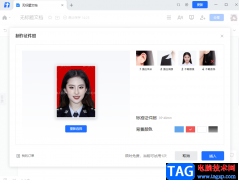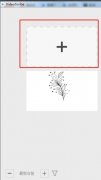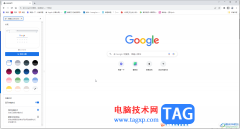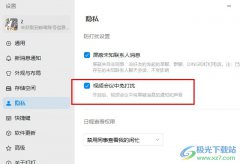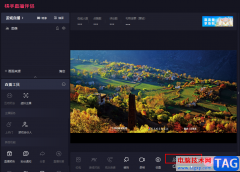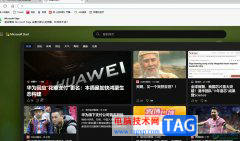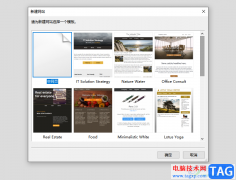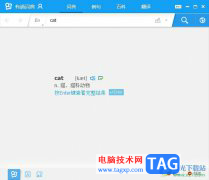win10电脑中同样可以对我们的电脑锁屏进行设置,但是一些小伙伴却不知道win10电脑中的屏保设置功能在哪里,其实我们只需要进入到个性化设置中就能找到锁屏界面设置功能,将该功能找到之后进入到屏保设置程序的页面中进行设置自己需要的显示的屏保内容,如果你想要展示收藏的图片为屏保,那么我们就可以选择从本地中将图片添加进来即可设置,还可以设置屏保切换的速度和时间,下方是关于如何使用win10查看屏幕设置功能的具体操作方法,如果你需要的情况下可以看看方法教程,希望对大家有所帮助。
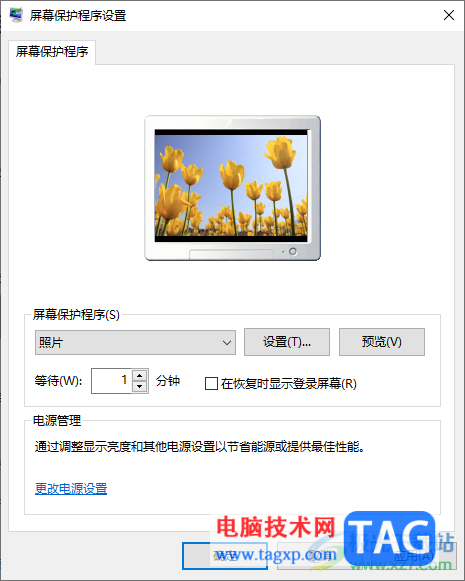
方法步骤
1.直接在电脑中用鼠标进行右击,即可弹出一个菜单选项,将该选项中的【个性化】点击一下。
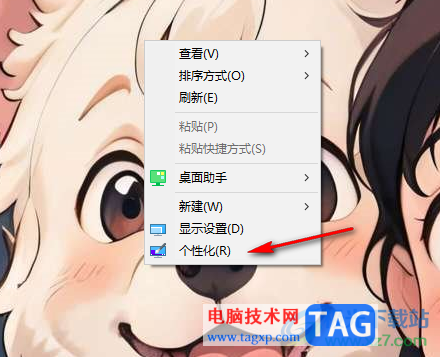
2.当我们来到了个性化设置页面之后,在页面的左侧列表中直接点击【锁屏界面】这个选项即可。
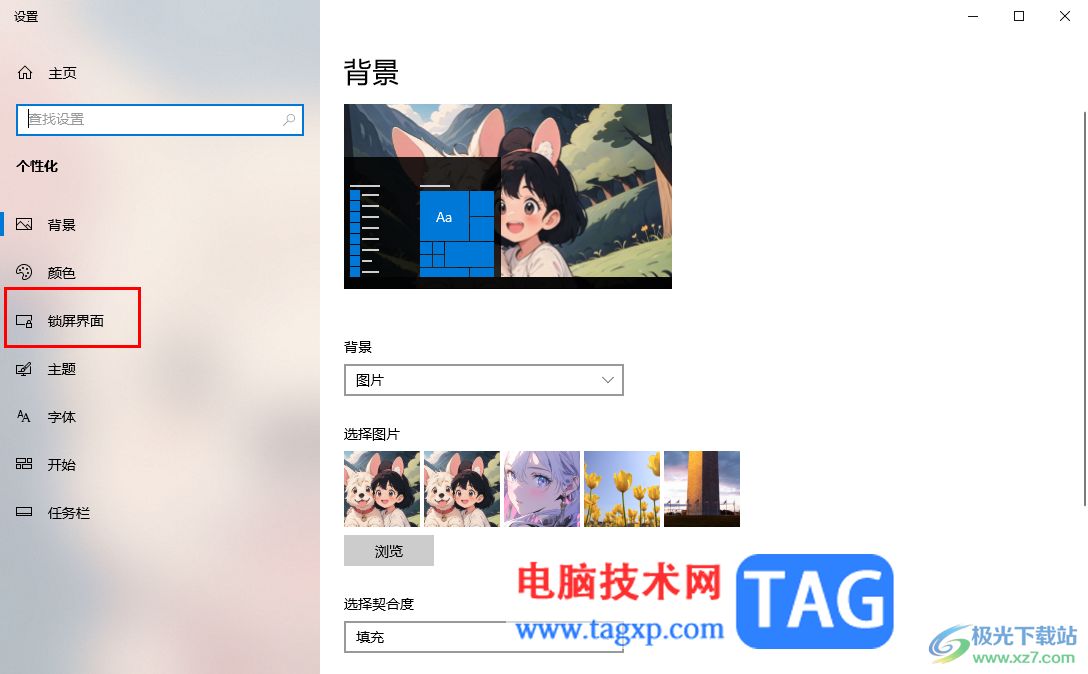
3.随后在右侧页面中,我们需要用鼠标滚动页面,找到【屏幕保护程序设置】这个选项,用鼠标左键点击该选项进入到设置页面。
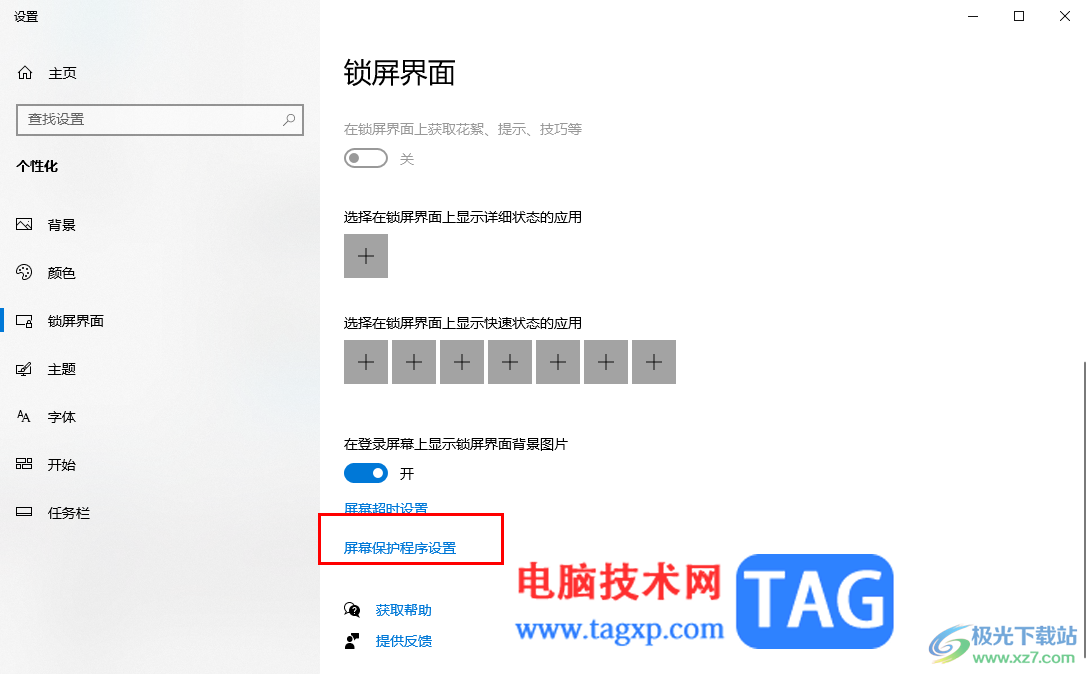
4.打开之后,可以将屏幕保护程序的下拉按钮点击打开,选择自己想要设置成屏保的内容,比如选择【照片】,那么我们可以点击【设置】按钮。
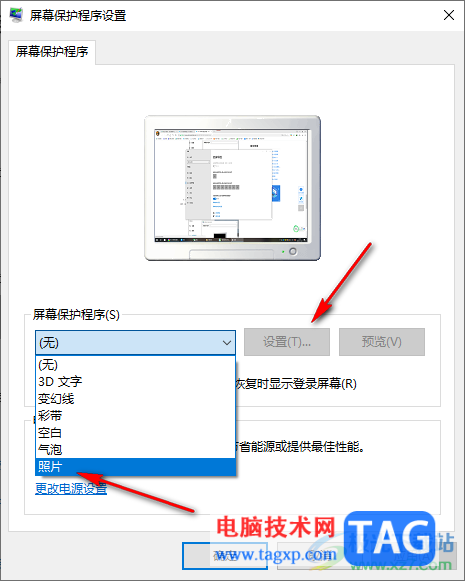
5.在旁边出现的窗口中,点击【浏览】按钮,将本地中存放图片的文件夹进行单击选中,之后还可以设置一下切换的速度,之后点击保存。
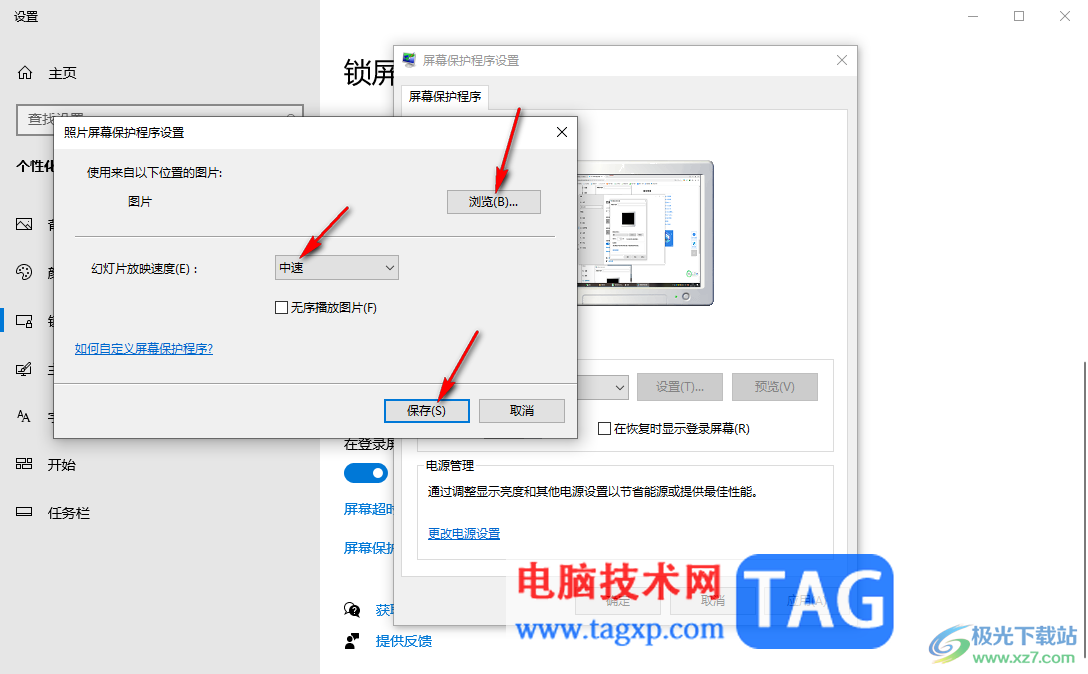
6.接着,在设置页面上,还可以设置一下进入到屏保的时间,最后点击确定按钮保存设置就好了。
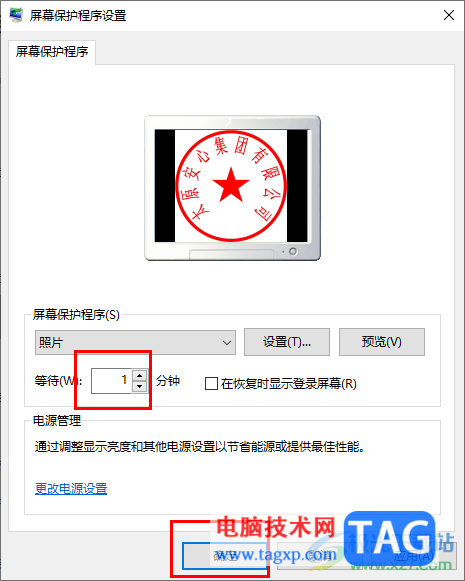
以上就是关于如何使用win10设置屏保的具体操作方法,在win10中可以根据自己的需求进行屏保的设置,如果你找不到屏保设置功能在哪里,那么就可以按照以上的操作步骤进行相应的操作即可完成,感兴趣的话可以操作试试。